Erstellen Sie Herunterfahren, Neustart, Abmelden und Unterbrechen von Verknüpfungen auf dem Windows-Desktop
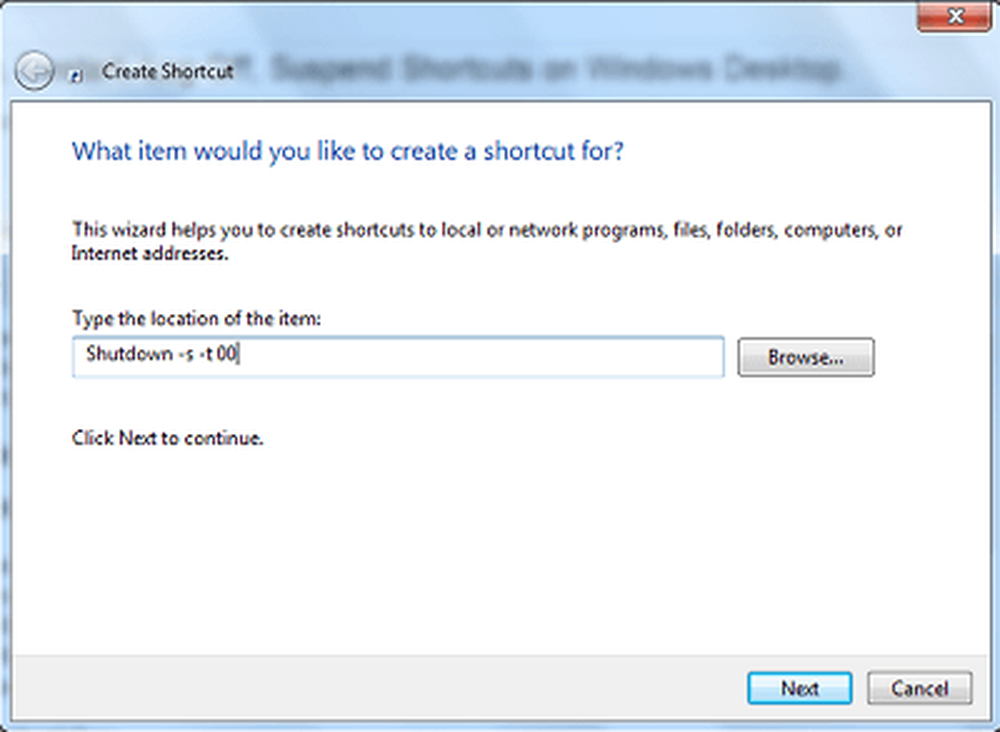
In manchen Fällen besteht der Bedarf nach einer einfachen und einfachen Möglichkeit, auf verschiedene Windows-Menüs zuzugreifen. Eine Möglichkeit ist das Verwenden von Tastenkombinationen zum Herunterfahren von Windows. Eine andere Möglichkeit ist das Erstellen von Verknüpfungen für diese Menüs. In diesem Lernprogramm erfahren Sie, wie Sie Desktop-Verknüpfungen für verschiedene Energieoptionsmenüs in Windows erstellen - Verknüpfungen zum Herunterfahren, Neustarten, Abmelden und Anhalten Ihrer Windows-Computer.
SHUTDOWN-Verknüpfung erstellen
Klicken Sie mit der rechten Maustaste auf einen leeren Bereich auf Ihrem Desktop. Wählen Sie Neu> Verknüpfung.
Geben Sie im ersten Feld des Assistenten zum Erstellen von Verknüpfungen Folgendes ein:
Herunterfahren -s -t 00
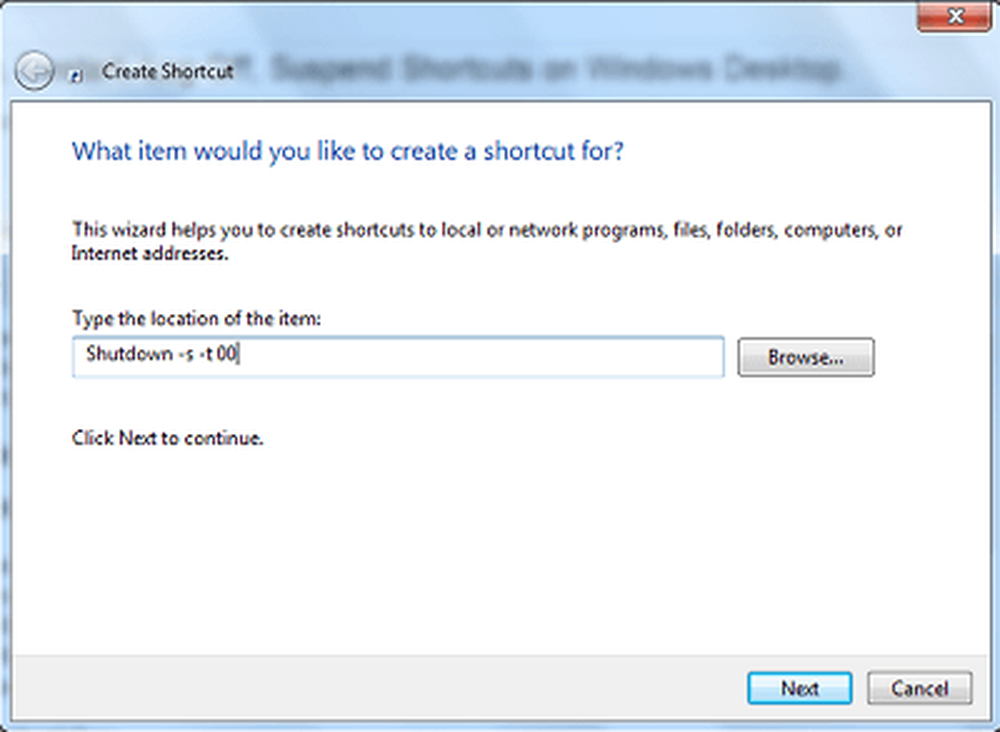
Weiter klicken. Benennen Sie die Verknüpfung: Herunterfahren, und klicken Sie auf Fertig stellen.
Wählen Sie dann einen geeigneten aus Symbol dafür!
Um ihm ein Symbol zu geben, klicken Sie mit der rechten Maustaste auf die neu erstellte Verknüpfung> Eigenschaften> Registerkarte "Verknüpfung"> Schaltfläche "Symbol ändern". Wählen Sie eines der Systemsymbole aus oder navigieren Sie zum gewünschten Symbol und klicken Sie auf OK.
RESTART-Verknüpfung erstellen
Geben Sie im ersten Feld des Assistenten zum Erstellen von Verknüpfungen Folgendes ein:
Herunterfahren -r -t 00
Weiter klicken. Benennen Sie die Verknüpfung: Starten Sie neu und klicken Sie auf Fertig stellen.
Wählen Sie erneut ein entsprechendes Symbol dafür aus.
LOG OFF-Verknüpfung erstellen
Geben Sie im ersten Feld des Assistenten zum Erstellen von Verknüpfungen Folgendes ein:
Shutdown.exe -L
Weiter klicken. Benennen Sie die Verknüpfung: Abmelden und klicken Sie auf Fertig stellen.
Wählen Sie dann ein entsprechendes Symbol dafür aus.
SUSPEND-Verknüpfung erstellen
Geben Sie im Textfeld zum Erstellen von Verknüpfungsassistenten Folgendes ein:
rundll32.exe PowrProf.dll, SetSuspendState
Geben Sie der Verknüpfung einen Namen wie Hibernate und wählen Sie ein Symbol dafür aus.
Es gibt einen einfacheren Ausweg - Sie können auch unseren nutzen Praktische Abkürzungen, eine Freeware zum Erstellen und viele andere Verknüpfungen. Verbinden Sie die erstellten Verknüpfungen mit Ihrem Startbildschirm, dem Startmenü oder der Taskleiste. Sie können dem Ruhezustand auch eine Verknüpfung hinzufügen. Normalerweise müssen Sie jedes Mal das "Administratorkennwort" eingeben, da der Systembefehl erhöhte Berechtigungen erfordert. Ein von hackerman1 erstelltes Programm funktioniert jedoch ohne Kennwort. Schauen Sie sich diesen Beitrag in unserem TWC-Forum an. Lesen Sie weiter: Verwenden Sie Cortana zum Neustart, Abmelden, Ruhezustand, Herunterfahren, Energiesparmodus, Sperren des Windows 10-Computers. Aus WVC verschoben



